엑셀 COLUMN 함수로 숫자 증가 자동채우기
엑셀 문서 작업 시 숫자가 증가하게 됩니다. 대용량의 숫자를 넣는 방법은 이전 포스팅에서
진행했었는데요. 힘들게 숫자 값을 자동증가로 입력했는데 중간에 값을 삭제해야 한다면
다시 값을 수정해야 합니다. 하지만 COLUMN 함수를 사용하면 중간값을 삭제해도 숫자가 자동으로 채워지는데요.
COLUMN 정의와 사용 방법을 알아보겠습니다.
엑셀에서 COLUMN 함수는 "참조 영역의 열 번호를 구합니다."라고 나와 있습니다.

예제를 통해 알아보겠습니다.
순번에 1부터 증가하다 중간 열이 삭제되어 숫자 증가가 끊어지는 예제입니다.
1, 2, 5,6 이 있고 3,4 번이 삭제된 상태입니다.
COLUMN 함수로 숫자를 채워보겠습니다.

=COLUMN()을 입력 후 엔터키를 누르면 현재 입력된 셀의 열 번호를 반환합니다.
B2에서 입력된 셀 열값은 2 A 는 1, B는 2.... 이기 때문에 2가 반환됩니다.
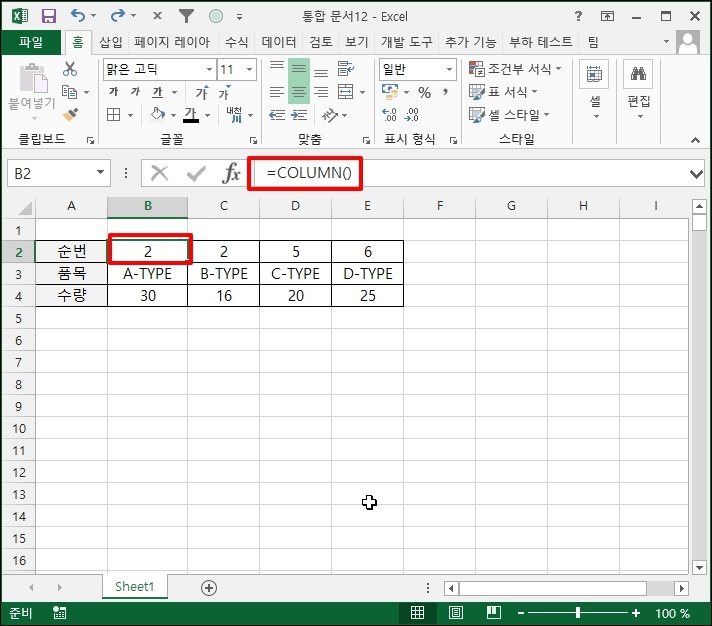
1번부터 입력이 되어야 하니 COLUMN()-1을 입력합니다. 1로 결괏값이 나오면 수식이 입력된 우측 하단 모서리 부분을 클릭 후 우측으로 드래그합니다.

이제 숫자 값이 정상으로 나왔습니다. 중간 열을 하나 삭제해보겠습니다.
D 열을 선택 후 제거합니다.

숫자 값 4가 3으로 자동 변경되었습니다.

다른 위치에 숫자 값이 입력되고 시작하면 COLUMN()에 앞에 있는 열수를 빼면 됩니다.

뒤에 글자를 포함해서 사용할 수 있는데요
"&" 를 붙이고 더블 쿼테이션 안에("" ) 글자를 입력하시면 됩니다.

엑셀 COLUMN 함수로 숫자 증가 자동채우기를 알아보았습니다.